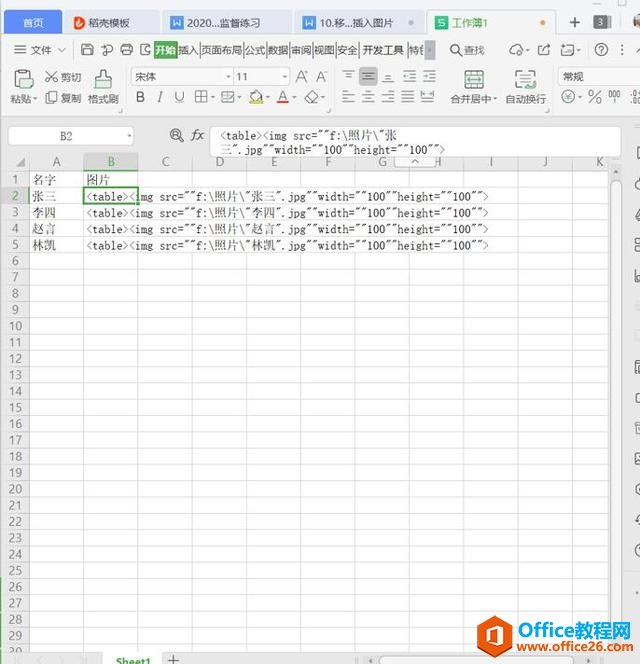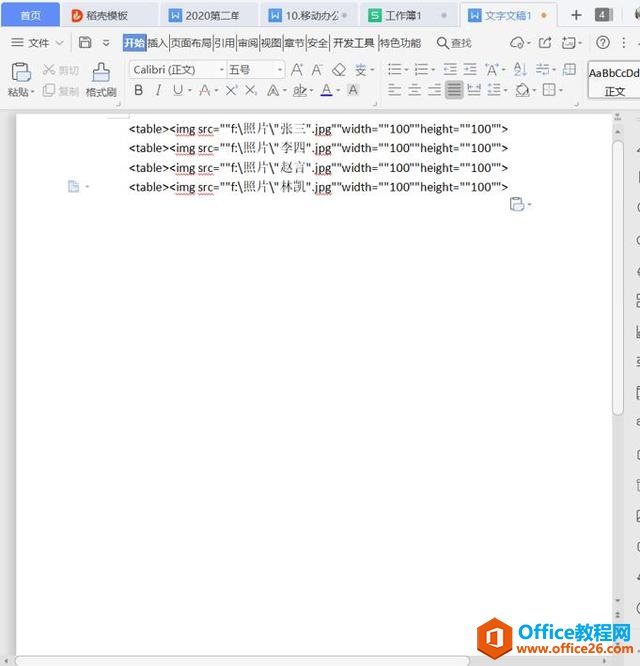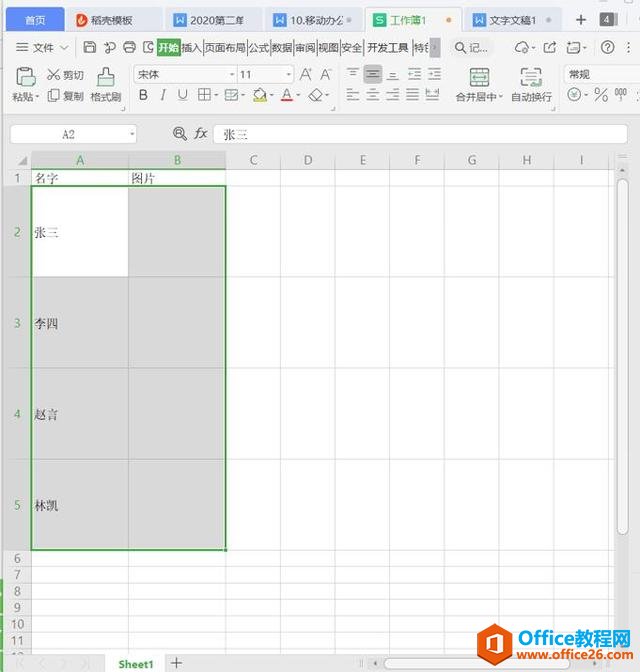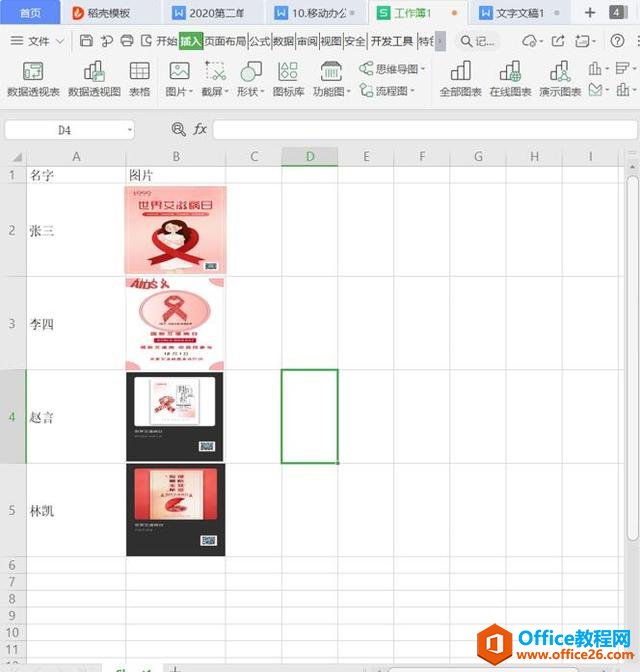使用过演示文稿的朋友们都知道,常常会在幻灯片的内容上使用超链接可以快速翻到需要的那一页幻灯片。下面小编就来告诉大家如何在WPS演示中使用超链接的命令,一起来看看吧。新建默认模板wps演示文稿,内容版式为空白版式。单击在线素材中的目录项,单击目录选项卡,选中其中一种目录,右击选择快捷菜单中的“插入&rd......
WPS Excel里如何批量插入图片
WPS教程
2021-10-09 12:57:18
怎么在Excel 里批量快速插入图片并调整好大小?今天就和大家一起分享Excel 如何批量插入图片。
打开一份Excel文档:
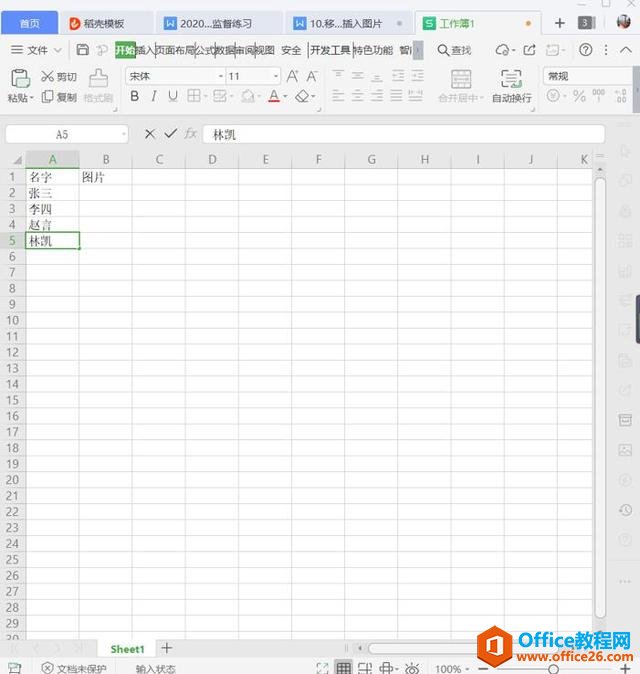
新建一个文件夹,命名为照片,放到f盘中,按人名命名:
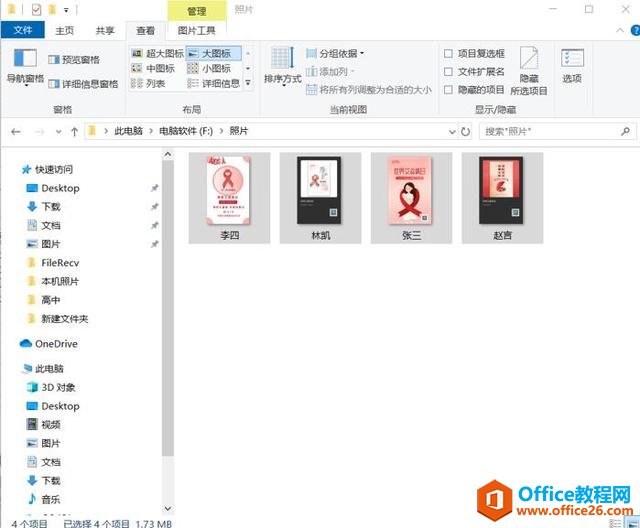
然后在照片中输入此内容=”

 ”
”